

imagePRESS V1350 を使用するには、いくつかの出発点があります。プリンターに操作パネルからアクセスしたり、PRISMAremote Manager / PRISMAsync Remote Manager Classic 経由でリモートでアクセスしたりと、imagePRESS V1350 を操作していく中で自分にあった方法をすばやく見つけることができます。すべてのインターフェースは同様の手法で設計されており、同じ様な感覚で操作できます。
PRISMAsync Remote Printer Driver、PRISMAremote Manager / PRISMAsync Remote Manager Classic、PRISMAprepare、PRISMAproduction、UPD printer driver または Mac driver を使用してジョブを送信できます。
操作パネルまたは PRISMAsync Remote Manager を使用してジョブを編集または計画します。操作パネルと PRISMAremote Manager / PRISMAsync Remote Manager Classic、PRISMAremote Monitoring には、次に行う処理とメッセージが表示されます。これにより、次に実行するタスクや即時に実行するタスクをすべて把握しておくことができます。
imagePRESS V1350 は、Web ベースの設定ツール、Settings Editor、および操作パネルから設定できます。
このトピックでは、以下のインターフェイスについて説明します。
操作パネル
PRISMAsync Remote Printer Driver
Settings Editor
PRISMAremote Manager / PRISMAsync Remote Manager Classic
PRISMAremote Monitoring
次に、リモートプリンタードライバ、操作パネル、PRISMAremote Manager / PRISMAsync Remote Manager Classic、PRISMAremote Monitoring、Web ベースの設定ツール (Settings Editor) による imagePRESS V1350 の使用方法の概要を示します。
操作パネルは、プリンターを操作するためのローカルポイントであり、オペレーターおよびメンテナンスオペレーター用の機能です。
本書に記載されている手順の多くでは、操作パネルからのジョブの編集やジョブの管理について説明しています。
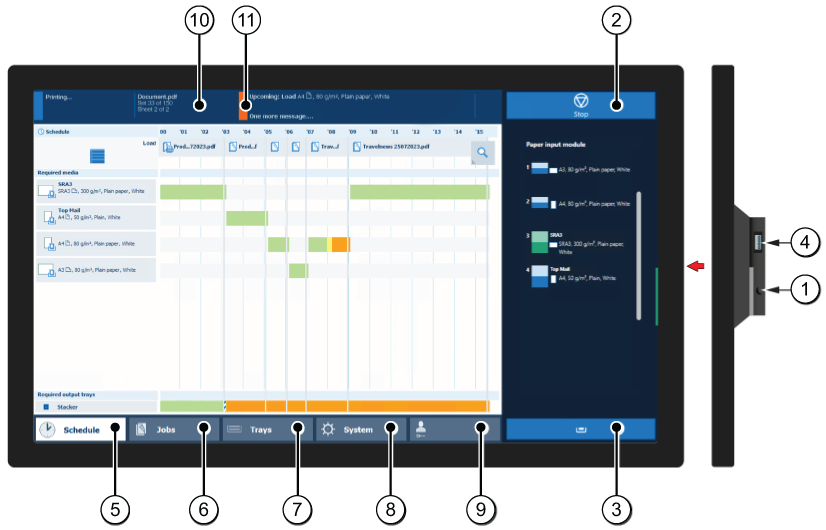 操作パネル
操作パネル下の表は、操作パネルの各部名称とそのはたらきを示しています。
|
コンポーネント |
機能 |
|
|---|---|---|
|
1 |
[スリープ]ボタン |
システムをスリープ モードにしたり、システムを起動したりします。 |
|
2 |
[停止] ボタン |
セットの印刷後、または可能な限り速やかに印刷処理を停止します。 |
|
3 |
[用紙トレイ] ボタン |
操作パネルの [[トレイ] ] セクションにすぐにアクセスして、次のような処理を実行できます。
|
|
4 |
USB ポート |
USB ポートを使用して、USB ドライブからの印刷や i1Pro3 分光測色計への接続が可能になります。 |
|
5 |
[スケジュール] ボタン |
[[スケジュール] ] ビューにアクセスして、スケジュールされているジョブを管理します。 |
|
6 |
[ジョブ] ボタン |
[[待機中のジョブ] ]、[[スケジュール設定されたジョブ] ]、および [[印刷済みのジョブ] ] のリスト、または DocBox (オプション) にあるジョブを管理または印刷します。 |
|
7 |
[トレイ] ボタン |
操作パネルの [[トレイ] ] セクションにアクセスして、次のような処理を実行します。
|
|
8 |
[システム] ボタン |
[[システム] ] セクションにアクセスして、次の���うな処理を実行します。
|
|
9 |
ユーザー名 |
現在ログインしているユーザーのユーザー名です。別のユーザーとしてログインしたい場合は、ログアウトするか、パスワードを変更してからこのボタンを使用します。 |
|
10 |
ダッシュボード |
ダッシュボードには、次のようなシステム ステータスに関する情報が表示されます。
|
|
11 |
ステータス LED |
ステータス LED には、システムのステータスが表示されます。
|
プリンタードライバは、Microsoft Office や Adobe Acrobat などのデスクトップアプリケーションからプリントジョブを準備するリモートポイントです。プリンタードライバのジョブプロパティは、操作パネルおよび PRISMAsync Remote Manager のジョブプロパティと一致します。プリンタードライバで送信されたジョブは、PRISMAremote Manager / PRISMAsync Remote Manager Classic の操作パネルのプリントキューに表示された後に簡単に変更できます。
下の図と表に、プリンタードライバの主要部分を示します。詳細については、プリンタードライバのオンラインヘルプを参照してください。
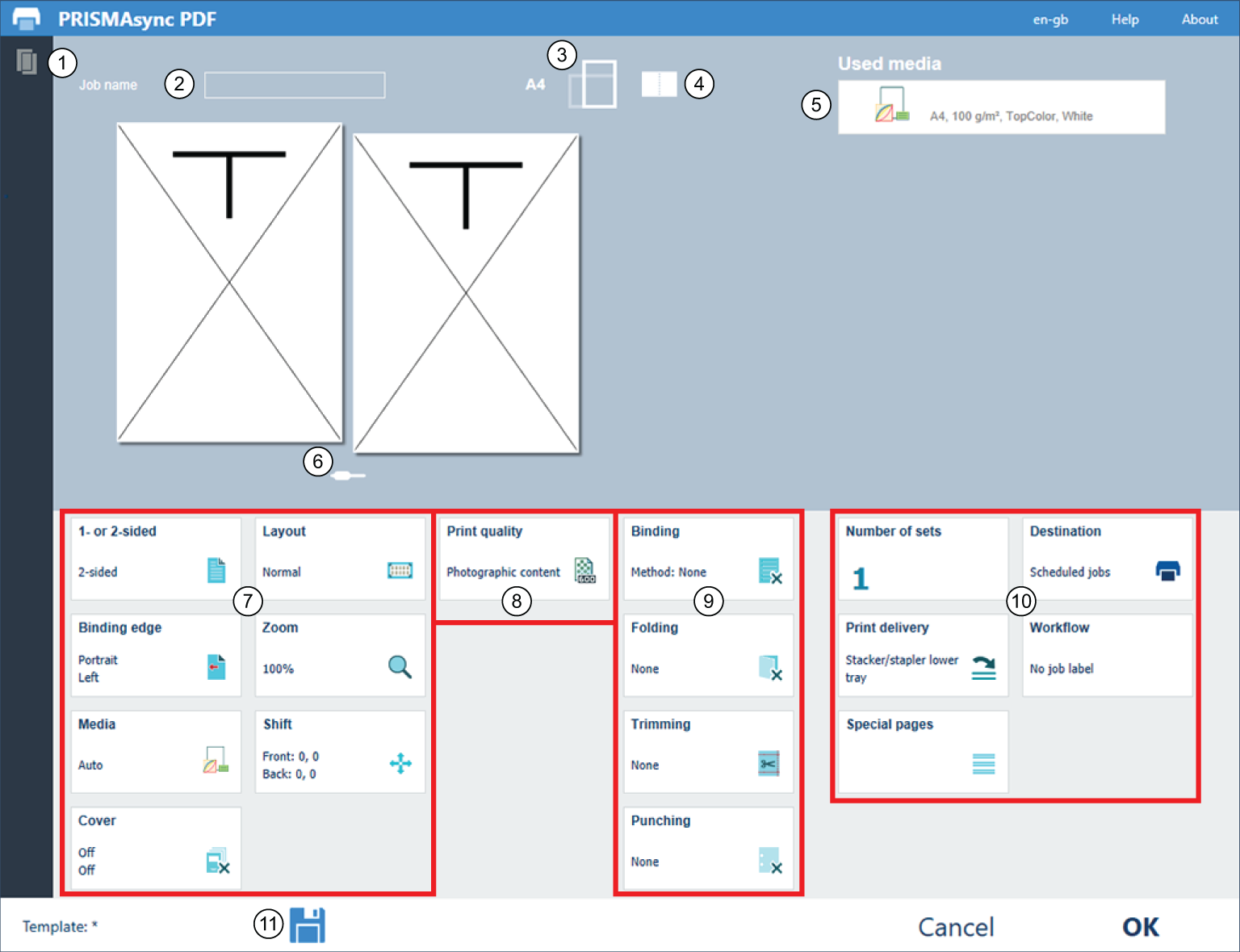 PRISMAsync Remote Printer Driver
PRISMAsync Remote Printer Driver|
操作パネルの説明 |
|
|---|---|
|
1 |
プリンターの状態と使用可能な用紙 |
|
2 |
ジョブの全般設定 |
|
3 |
|
|
4 |
|
|
5 |
|
|
6 |
|
|
7 |
レイアウト設定 |
|
8 |
カラー品質と印刷品質の設定 |
|
9 |
仕上げ設定 |
|
10 |
ジョブ作成の設定 |
|
11 |
ジョブテンプレート |
Settings Editor は、プリンターを設定する場所です。Web ブラウザで使用されている言語が、Settings Editor でも使用されます。
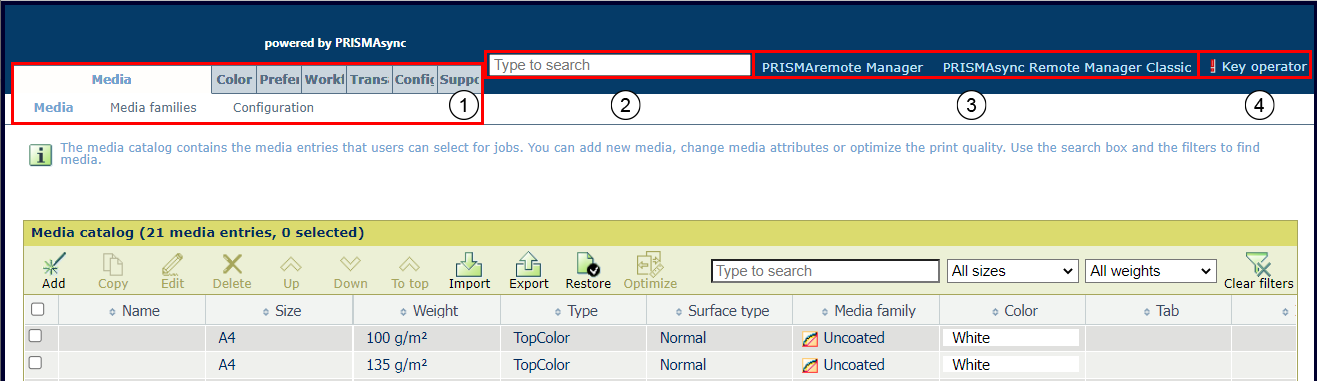 Settings Editor
Settings Editor次の表で、Settings Editor の主な機能について説明します。
|
説明 |
|
|---|---|
|
1 |
設定はメインタブとサブタブにグループ化されています。 |
|
2 |
検索ボックスを使用して、設定をすばやく見つけることができます。 |
|
3 |
リンクを使用して PRISMAremote Manager / PRISMAsync Remote Manager Classic を起動します。 |
|
4 |
ユーザー名をクリックして Settings Editor にログインするか、ログアウトするか、パスワードを変更します。 赤い感嘆符は、デフォルトのパスワードが使用されていることを示します。デフォルトパスワードの変更を推奨します。 |
設定には、使用方法に関する詳細を示すアイコンが表示されます。下の表にこのアイコンを示します。

|
設定は編集可能です。 |

|
設定は編集不可能です。 |

|
設定は操作パネル上でも使用できます。 |

|
設定を変更するにはキーオペレーターまたはシステム管理者の資格情報が必要です。 |
PRISMAremote Manager / PRISMAsync Remote Manager Classic は PRISMAsync Print Server によって駆動されているプリンターを制御するマルチプリンタースケジュールおよびリモート管理コンソールです。
この Web ベースのツールは、セントラルオペレーターが自身の印刷生産を管理したり、生産のスケジュールにインサイトを提供したりするのに役立ちます。
ツールには 2 つのバージョンがあります。バージョン間の主な違いは、PRISMAremote Manager には完全にカスタマイズ可能なユーザーインターフェイスがあることです。
PRISMAremote Manager / PRISMAsync Remote Manager Classic により、リモートの場所またはワークステーションからジョブをアップロードしたり、ジョブのプロパティを編集したり、プリントキューを変更したりできます。ジョブでは、スケジュールの再設定、場所の変更、または印刷前の変更が簡単にできます。
ツールは Settings Editor から開始できます。
 リモートマネージャの起動
リモートマネージャの起動詳細については、PRISMAremote Manager / PRISMAsync Remote Manager Classic のヘルプ機能またはユーザーガイドを参照してください。
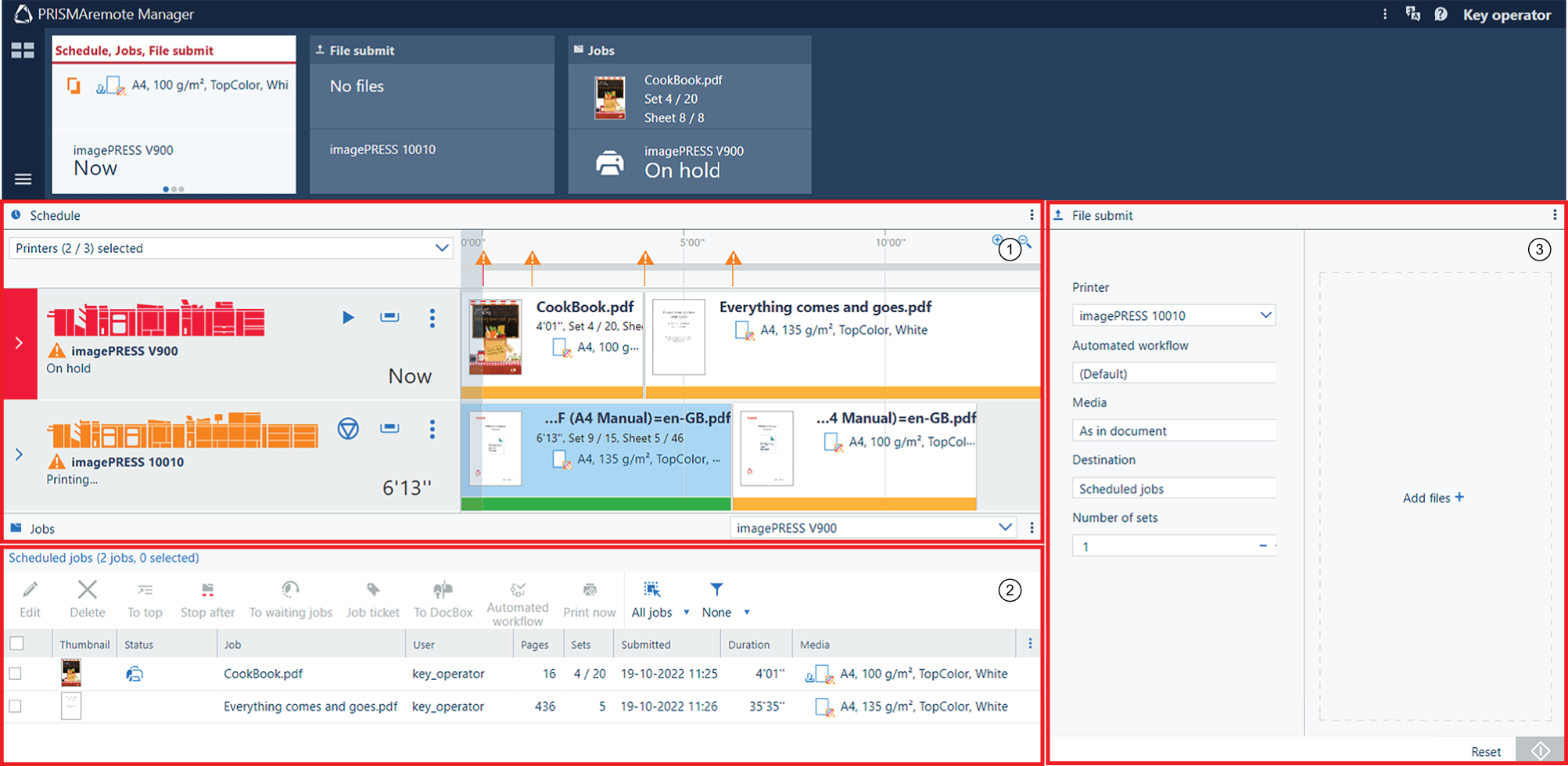 PRISMAremote Manager のユーザーインターフェイス
PRISMAremote Manager のユーザーインターフェイス|
説明 |
|
|---|---|
|
1 |
次の目的で使用できるスケジュール:
|
|
2 |
プリンターでスケジュール設定されたジョブのリスト ツールバーには、編集、削除、移動、自動ワークフローの適用、ジョブの印刷を行うためのいくつかのボタンがあります。 |
|
3 |
新しいプリントジョブの送信 |
PRISMAremote Monitoring アプリを使用すると、印刷生産に関する情報を中央オペレーターが常に把握できます。もちろんプリンターから離れた場所からでも確認できます。
用紙や消耗品の補充など、対応が必要と予測されると警告が表示されます。また、プリンターに迅速な対応が必要な場合にも同様にお知らせしてくれます。
次の表で PRISMAremote Monitoring の 3 つの画面について説明します。
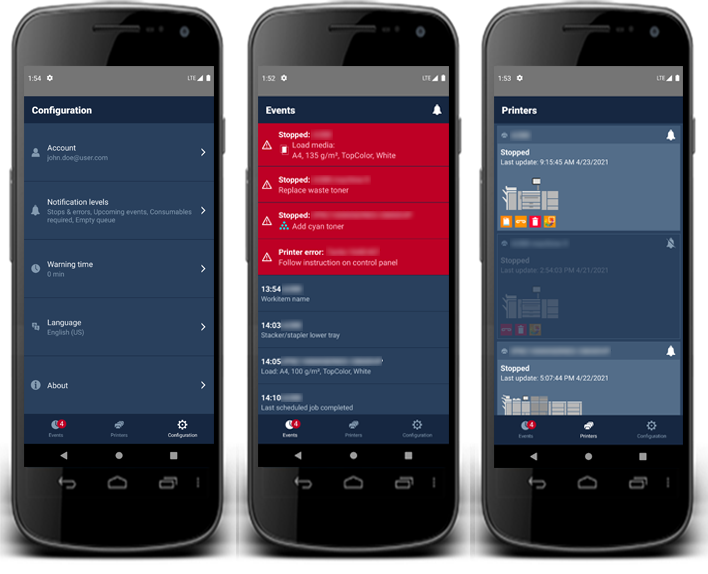 ステータスとイベントが表示されたスマートフォンの画面
ステータスとイベントが表示されたスマートフォンの画面詳細については、PRISMAremote Monitoring のクイックリファレンスガイドを参照してください。